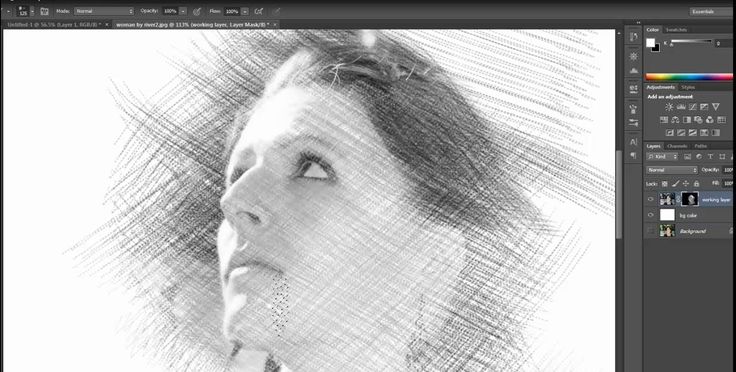Делаем из фотографии рисунок на холсте
Автор Дмитрий Евсеенков На чтение 3 мин Просмотров 402 Обновлено
В этом уроке мы узнаем способ добавления границы к фотографии или изображению, которая создаст вид, будто эта фотография была нарисована на холсте. Для создания этог несложного монтажа. мы, как всегда, воспользуемся программой фотомонтаж мы создадим в программе Photoshop.
Для создания эффекта, мы будем использовать сплошную цветовую заливку слоя вдоль его краёв с помощью маски слоя, загрузим в общий набор кистей некоторые кисти из дополнительных наборов Photoshop, применим текстуры из галереи фильтров, и в самом конце, вы узнаете, как выделить цвет непосредственно из самой фотографии для использования в качестве фонового цвета нашего холста. Для этого урока я буду использовать Photoshop CS6, но урок годится и для версий ниже, правда, с незначительными изменениями.
Посмотрите на фотографию, которая у меня получилась в результате. А если Вы наведёте на неё мышку, то увидите исходное фото:
Интересный эффект получился в результате этого фотомонтажа, не правда ли?
Давайте приступим!
Запускаем программу Photoshop и открываем исходную фотографию.
Смотреть другие материалы по созданию рисунка из фото
Как сделать из фото рисунок с текстурой холста
Создаём Action (операцию) Photoshop — рисунок из фото
Карандашный рисунок из фотографии пейзажа
Видеоурок: создание экшена — рисунок из фото
В панели слоёв добавляем корректирующий слой «Сплошной цвет» (Solid Color):
При этом появится цветовая палитра, где мы выберем белый цвет:
Нажимаем ОК, при этом окно рабочего документа становится белым, а панель слоёв выглядит таким образом:
Сделайте активной маску слоя, для чего кликните по ней левой клавишей мыши и вы увидите, как вокруг неё появилась рамка. Мы это сделали для того, чтобы приступить к рисованию именно на маске:
Выберите инструмент «Кисть» (Brush Tool)
Сделайте отображение миниатюр кистей большим с именами и загрузите «Широкие кисти» (Thick Heavy Brushes), как показано на рисунке:
После чего появится окно с вопросом «Заменить текущие кисти содержащимеся в Широкие кисти?» (Replace current brushes with the brushes from Thick Heavy Brushes?), нажмите добавить (Apple)
Теперь выберите в списке кисть «Плоская щетина» (Flat Bristle) размером 111 пикс:
Нажмите кнопку X, чтобы на палитре цветов основным стал чёрный цвет, а затем просто начинайте рисовать справа налево. Так как мы закрашиваем именно маску, вы не будете видеть фактический черный цвет кисти. Вместо этого, с каждым новым мазком, будет раскрываться слой с изображением. Если вы сделали неудачный мазок кистью, для его отмены нажмите Ctrl+Z и продолжайте рисовать:
Так как мы закрашиваем именно маску, вы не будете видеть фактический черный цвет кисти. Вместо этого, с каждым новым мазком, будет раскрываться слой с изображением. Если вы сделали неудачный мазок кистью, для его отмены нажмите Ctrl+Z и продолжайте рисовать:
Продолжайте делать мазки кисти, пока вы не достаточную площадь вашего изображения, но так, чтобы сохранилось достаточно места по краям рисунка:
Теперь выберите кисть «Плоская с грубой щетиной» (Rough Flat Bristle)
И слегка пройдитесь по краям изображения, оставляйте небольшие мазки, чтобы добавить немного пятен и брызг. Старайтесь делать мазки внутри уже окрашенных областей, с тем, что лишь небольшая часть мазков этой кисти простиралась за края. Тут, главное, не переборщить. Вы же не хотите переборщить здесь. Опять же, если вы почувствуете, что вы сделали ошибку, нажмите Ctrl+Z для отмены и попробуйте еще ??раз:
Добавим новый пустой слой над корректирующим слоем:
Залейте новый слой белым цветом.
Пройдите по вкладке «Фильтр» и выберите «Галерею фильтров, где по вкладке «Текстура» выберите выберите фильтр «Текстуризатор»:
Настройки ставим такие:
Когда Вы закончите, рабочий документ будет выглядеть так:
Измените режим наложения этого слоя на «Умножение» (Multiply) и уменьшите непрозрачность примерно до 30%
Вот, собственно, и всё, посмотрите на готовый результат вверху статью.
создание рисунка из фотографии онлайн!
Всем добрый день!
Наверное, почти все пользователи видели в сети «странные» фотографии людей, как будто это картина, нарисованная художником. У такой картины есть название — художественная (пример слева с Никулиным). И, кстати, сделать это можно довольно быстро с помощью специальных онлайн-сервисов. 👌
Думаю, статья будет полезна и всем тем пользователям, которые хотят создать необычную аватарку для социальных сетей (ВК, Одноклассники и т д.), различных форумов, приложений (например, Skype, Viber и т д.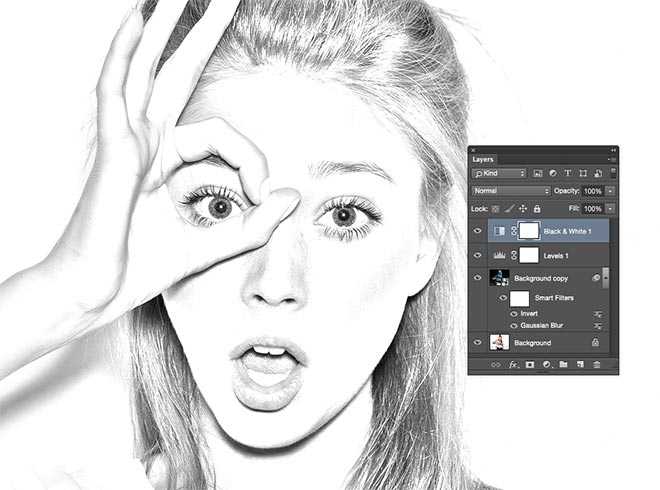
Итак, приступим к созданию арта!
Примечание: Для создания арта можно использовать разные графические редакторы (например, Photoshop).
В этой статье я не буду останавливаться на классических редакторах (потому что пока вы установите редактор, настроите его, разберетесь, как это сделать, вы уже создадите десятки разных прикольных изображений с помощью сервиса в сети ✌).
*
❶
Фото в
Адрес страницы: http://funny.pho.to/ru/art-effects/
Один из лучших русскоязычных онлайн-сервисов для придания различных эффектов фотографиям. Например, цветную фотографию можно воссоздать:
- в черно-белый рисунок, как бы нарисованный: кистью, карандашом и т д.;
- в цветном рисунке: также может быть ряд вариантов;
- за крутую и смешную картинку. Например, ваше фото будет помещено в рамку, нарисованную ребенком, художником и т д. (примеры вариантов показаны ниже).
Десятки различных фотоэффектов
Все эффекты разделены на категории, что упрощает их поиск. Категорий много, приведу некоторые: лето, искусство, день рождения, любовь и романтика, открытки, приколы и приколы, путешествия, свадьба, для детей и так далее
Категорий много, приведу некоторые: лето, искусство, день рождения, любовь и романтика, открытки, приколы и приколы, путешествия, свадьба, для детей и так далее
Пользоваться сервисом очень просто:
- сначала выберите понравившийся эффект;
- загрузить свое фото;
- а через несколько секунд — посмотреть на свой классный арт. Пример показан ниже: разве это не хорошо нарисовано?!
Как изменился образ: было — стало (слева направо)
*
❷
Фотомания.нет
Сайт: https://photomania.net/editor
Еще один чрезвычайно интересный сайт, представляющий собой онлайн-редактор фотографий. Сюда можно загрузить фото и быстро его обработать: в том числе сделать из него интересный рисунок (арт).
Что привлекает в этом сервисе, так это то, что в нем есть довольно много самых необычных возможностей редактирования фотографий: например, вы можете поместить свое фото на грудь Месси или Роналду, поместить свое фото в рамку, придать ему волшебный стиль или сделать сам известный актер.
Параметры обработки изображения
Пример обработки показан на скриншоте ниже: на мой взгляд, выглядит очень реалистично 👀.
Еще один интересный арт // Photomania.net
*
❸
PhotoFaceFun.com
Сайт: http://ru.photofacefun.com/?section_id=11
Примечание. Страница не открывается в некоторых браузерах. Если что, попробуй открыть в Опере.
Сайт с большим выбором фотоэффектов: здесь можно поставить свое фото в рамку, превратить фото в нарисованную картину, разместить рядом со знаменитостью и т д
Все фотоэффекты разделены на категории: авто, винтаж, гаджеты, газеты, журналы, галереи, деньги, дети, знаменитости, кино и многое другое!
Арт — фотоэффекты
Пользоваться сервисом тоже просто: загружаете фото, выбираете эффект, смотрите результат (обычно три простых шага).
Ниже приведены несколько примеров того, как работает сервис. Очень хороший?!
Еще произведения искусства: в галерее, у Путина, старый рисунок.
Примечание: если сервис не обработает ваше изображение, 👉 конвертируйте его в другой формат.
Например, столкнулся с тем, что сервис не хотел принимать и обрабатывать формат GIF, восстанавливал изображение в JPG (для этого можно использовать Paint, который есть во всех версиях Windows) — все стало хорошо работать!
*
❹
Фото-Фания
Сайт: https://photofunia.com/ru/categories/all_effects/popular
Очень хороший русскоязычный сервис с большой коллекцией фотоэффектов, которые можно применить к любому загруженному фото. Подвох: выбор просто огромен! Изображение может быть выполнено черно-белым, нарисовано кистью или карандашом, помещено в рамку, со знаменитостью, в телепрограмму и так далее
Эффекты (случайные)
Я замечаю, что когда вы загружаете свое изображение, вы можете сразу попробовать его во множестве эффектов (не загружая его по сто раз). Комфортный!
Примеры обработки показаны ниже.
Еще несколько интересных эффектов для фото: карандашный рисунок, кулон, подарочная карта (слева направо).
*
PS
👉 Помогите!
Кстати, вас может заинтересовать статья о том, как сделать фотоколлаж
* Если кто не знает, коллаж — это когда несколько картинок объединяются одновременно в одну большую. Получается очень приятно и познавательно, сразу можно узнать, как прошел отпуск (например).
*
Я прощаюсь с симом. Всем удачи!
Дополнения приветствуются…
👋
Как сделать арт из фото: создание рисунка из фотографии онлайн!
Фотография Эдвина Джонса | Преобразование фотографии в линейный рисунок
Создание цветного линейного рисунка со слоями в Photoshop
Многие фоторедакторы имеют эффекты фильтров, которые могут создать на изображении эффект рисования линий или акварели. Проблема в том, что у него нет гибкости, чтобы получить правильный вид для вашего стиля и вашей фотографии.
Этот урок покажет вам другой способ. Учебник выполняется в Photoshop, но его можно сделать и в других фоторедакторах, в которых есть слои 9. 0005
0005
Исходное фото — это снимок, сделанный мной в Париже на финише Тур де Франс 2012 года. Целью этого изображения является эффект рисования линий в основном в монохромном режиме, но с небольшим количеством цвета на всадниках, чтобы они выделялись. Ниже представлено исходное изображение.
Следующие несколько шагов очень важны.
Сначала продублируйте исходный фоновый слой. Перейдите в Слои – Дублировать слой.
Затем преобразуйте дубликат слоя в моно. Перейдите в Изображение – Коррекция – Обесцвечивание.
Далее продублируйте моно слой.
Обратите внимание, что у нас все еще есть цвет исходного фонового слоя, только два дублирующихся слоя выше являются монохромными, хотя, поскольку верхний слой монохромен, именно так выглядит изображение.
Далее вам нужно выбрать верхний моно слой и инвертировать его. Это означает, что оттенки перевернуты, поэтому мы получаем негативный вид. Перейдите в Изображение – Настройки – Инвертировать. Простым сочетанием клавиш для этого является Control и i, а для Mac – Command и i. Теперь изображение выглядит так.
Простым сочетанием клавиш для этого является Control и i, а для Mac – Command и i. Теперь изображение выглядит так.
Затем на панели слоев в правом нижнем углу экрана в режиме наложения, который в настоящее время имеет значение «Нормальный», щелкните стрелку раскрывающегося списка и из списка выберите «Осветление цвета». Это приведет к тому, что изображение станет полностью белым, никакой паники, которая должна произойти.
Далее переходим в Фильтр — Размытие — Размытие по Гауссу. Переместите ползунок «Радиус», чтобы сделать линии тоньше или толще. Здесь вы получаете большой контроль над окончательным видом.
Выберите 2 монослоя, удерживая Control и кликая по каждому слою. Затем щелкните правой кнопкой мыши и выберите «Объединить слои». Затем перейдите в «Настройки» — «Уровни» и используйте его, чтобы добавить больше деталей.
Выбрав верхний слой, измените режим наложения слоев на яркость, чтобы получить штрихи цвета. Опустите ползунок «Непрозрачность», чтобы добавить больше цвета
Опустите ползунок «Непрозрачность», чтобы добавить больше цвета
Вышеизложенное является последним шагом.
Для этого конкретного изображения, чтобы велосипедисты выделялись больше, я внес дополнительные коррективы в корректирующие слои. Это включало насыщенность и яркость цветов на велосипедистах. За этим последовал корректирующий слой насыщенности, где насыщенность была уменьшена до моно, а маска слоя использовалась только для фона. Это привело к окончательному изображению ниже.
Эдвин Джонс
Как заниматься фотоискусством
Фотоискусство — это призвание, которому многие следовали, особенно с момента появления социальных сетей. Благодаря цифровым каналам и цифровым камерам современные фотохудожники запечатлели нечто большее, чем просто сфотографированные сцены или цифровые рисунки. Вы тоже можете превратить свои фотографии в захватывающее дух искусство, вызывающие улыбку воспоминания и достойные стены экспонаты, которые показывают нечто большее, чем исходная фотография.
Вы можете практиковаться с чем угодно, с фотографиями себя, друзей, домашних животных или видом за окном. Сфотографируйтесь в парке и испытайте свое фотоискусство с деревьями и белками или попробуйте свои откровенные снимки городской улицы. Но как начать? Какие методы используются для того, чтобы сделать фотографию красивой, осмысленной или по-настоящему оригинальной? Давайте погрузимся в методы, которые чаще всего используются для превращения фотографий в искусство.
Цифровая рамка
Поместите рамку вокруг фотографии. Вам не нужна рамка стоимостью более 50 долларов для каждой из ваших красивых фотографий, если у вас есть экран для их отображения. Современные графические эффекты позволяют добавить рамку, которая выглядит так же богато и почти так же трехмерно, как реальная рамка. Вы можете создать идеальную рамку для каждой фотографии или создать стену цифровой галереи из прекрасно сочетающихся или художественно несоответствующих рамок. . Это отличное дополнение для цифровых фоторамок, картинных стен и виртуальных галерей.
Дымка ностальгии
Один из самых простых способов превратить ваши фотографии в произведения искусства — добавить туманный фильтр, который изменит впечатление от вашей фотографии. Теплая желтая дымка с плавающими рвами часто вызывает чувство ностальгии, это золотое сияние детства и солнечных дней в нашем прошлом. Для воспоминаний, которые вы хотите сохранить с таким же теплым сиянием, попробуйте туманные фотофильтры, которые вызывают ощущение, которое окружало время и отношения фотографии, когда она была сделана.
Забавные наклейки и раскраски
Многие фотохудожники начинают работу со стикерами, часто даже в приложении для телефона или другой простой программе, которая приглашает вас поиграть с забавными фотографиями. Вы можете украсить свои фотографии множеством забавных, милых, забавных или даже значащих наклеек. Добавляйте метки и границы к пространствам. Добавьте шляпы, повязки на глаза и бакенбарды к людям на ваших фотографиях. Сделайте это весело. Сделай красиво. Просто сделайте это по-своему.
Сделай красиво. Просто сделайте это по-своему.
Наклейки и рисунки — это простой способ начать знакомство с фотоискусством. Вы также можете использовать наклейки и краски, чтобы наметить быстрые идеи, которые вы будете рисовать более подробно на следующих этапах вашего художественного проекта.
Нарисуйте или нарисуйте фотографию
Расширенное программное обеспечение для редактирования изображений, такое как CorelDRAW, включает фильтр, который может превратить вашу фотографию в картину. Превратите людей в великолепные портреты, а декорации в пейзажи. Вы можете использовать аналогичный фильтр, чтобы превратить ваши изображения в наброски, с более угольным видом и ощущением, чем насыщенные цветом фильтры для рисования. Поэкспериментируйте со способами использования вашей фотографии в качестве основы для нового искусства, изменив стиль, но сохранив содержание и красивые детали.
Цифровая краска поверх фотографии для вдохновения
Используйте фотографии, чтобы вдохновить вас на создание собственного оригинального искусства.